O Android, assim como o iOS, permite que o usuário gerencie quais aplicativos podem ou não acessar os seus dados de localização. Algo especialmente útil para evitar que vários deles monitorem os seus passos sem necessidade ou até para fins comerciais, por exemplo.
Além de mais privacidade, saiba que a duração da bateria do aparelho também pode ser poupada ao desativar essa opção em alguns aplicativos.
No guia abaixo, você vai conferir como é relativamente fácil alterar os apps que podem ou não acessar as informações do GPS do seu celular. O procedimento foi realizado no Android 10.
Como descobrir quais apps estão usando a sua localização?
1. O primeiro passo é encontrar um atalho que fica em destaque na área de configurações rápidas do dispositivo. Para isso, basta deslizar o dedo de cima para baixo na parte superior da tela.
2. Em seguida, mantenha o dedo pressionado sobre a opção ‘Localização‘. Caso não a encontre, basta tocar no ícone de caneta (em destaque na captura de tela) e arrastar esse atalho para dentro dos atalhos de configuração rápida.
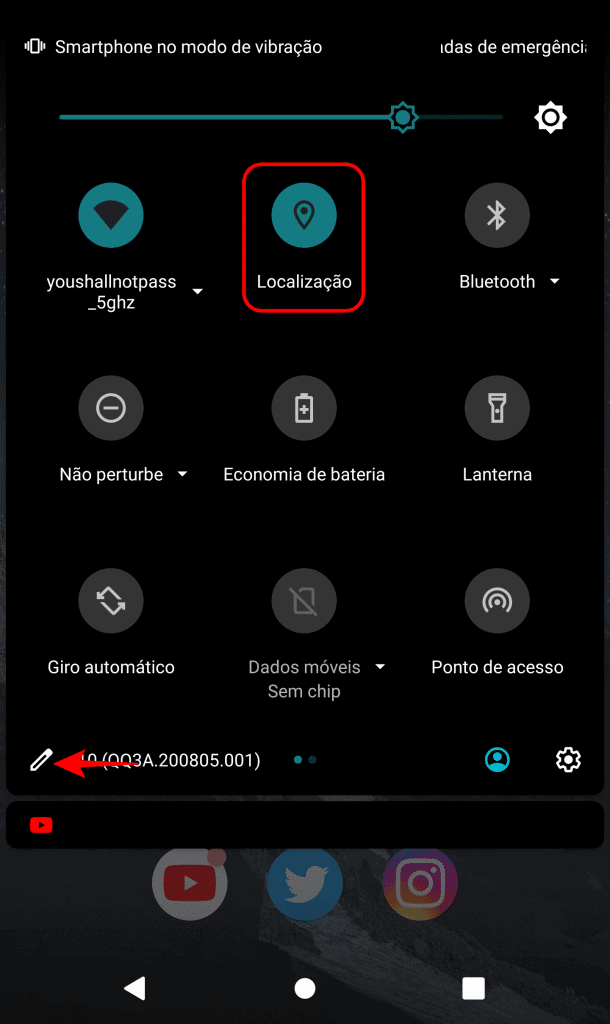
3. Na próxima tela, toque em ‘Permissão do app‘. No exemplo abaixo, note que dos 34 apps instalados, 16 têm acesso aos dados de localização.
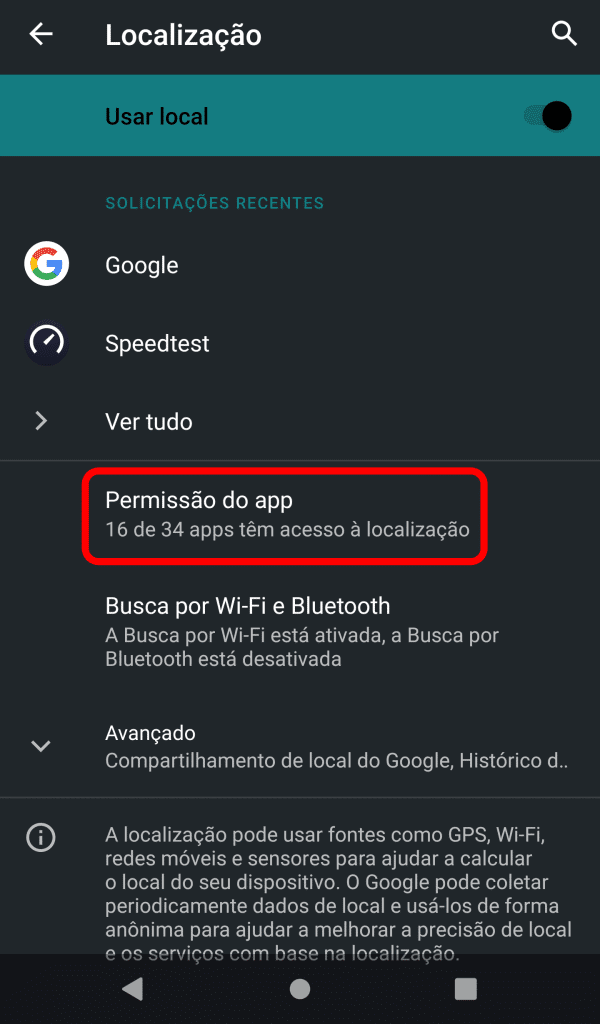
4. Agora, dividido entre as seções ‘Permitido sempre‘ e ‘Permitido durante o uso‘, você verá uma lista com todos os aplicativos instalados no seu gadget.
Sem surpresas, o Google, um dos apps que mais acessa esse tipo de informação, já solicitou os dados de GPS assim que liguei o dispositivo.
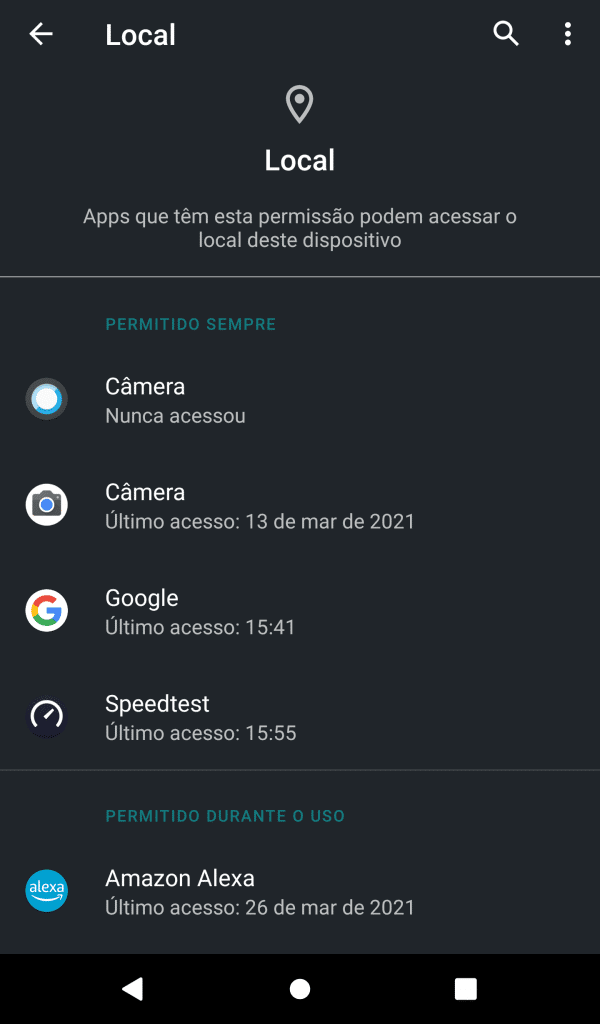
5. No fim, para alterar esse comportamento, basta tocar sobre um dos aplicativos. Na captura de tela abaixo, o app da Alexa permite que o usuário escolha entre três opções: permitir que a assistente colete dados de GPS o tempo todo, apenas durante o uso do app, ou nunca, que é ativado quando o usuário opta por marcar a opção ‘Negar‘.
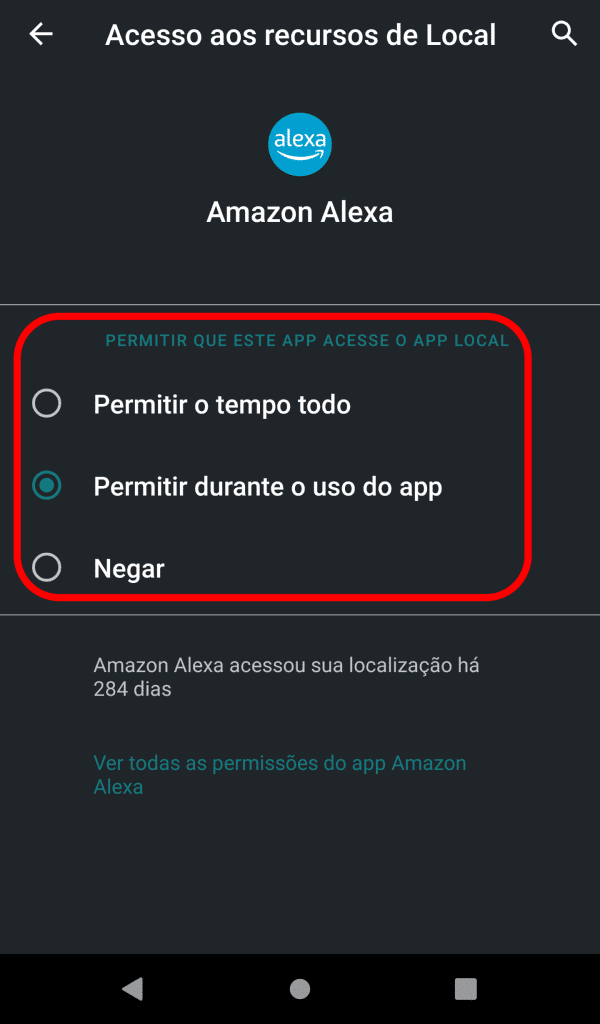
Pronto! Agora você já sabe como melhorar a sua privacidade e até economizar mais bateria alterando as opções de localização no Android. Vale destacar que as etapas podem mudar ligeiramente conforme a fabricante do seu aparelho.
Veja também
- Como mandar mensagens pelo WhatsApp com a Siri, assistente do iPhone
- Prova de vida do INSS 2022: veja como fazer pelo celular!
- Saiba como usar a habilitação no aplicativo da Carteira Digital de Trânsito
Já assistiu aos novos vídeos no YouTube do Olhar Digital? Inscreva-se no canal!




